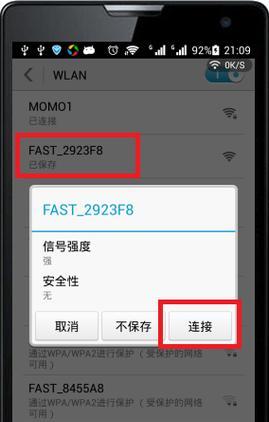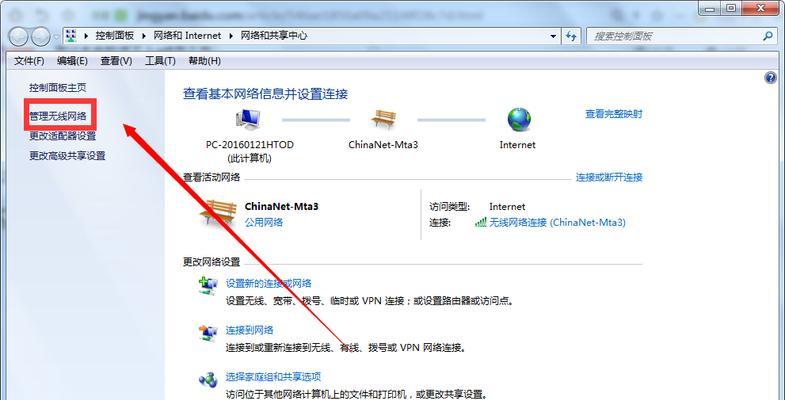如何用手机连接WiFi网络(一步步教你连接WiFi,轻松上网畅游)
在现代社会,手机已成为人们生活中不可或缺的一部分,而连接WiFi网络是手机正常使用的基本条件之一。本文将详细介绍如何使用手机连接WiFi网络,让您轻松上网畅游。

一、打开手机设置界面
进入手机主界面,点击设置图标,打开设置界面。
二、进入无线网络设置
在设置界面中,找到并点击“无线和网络”选项。
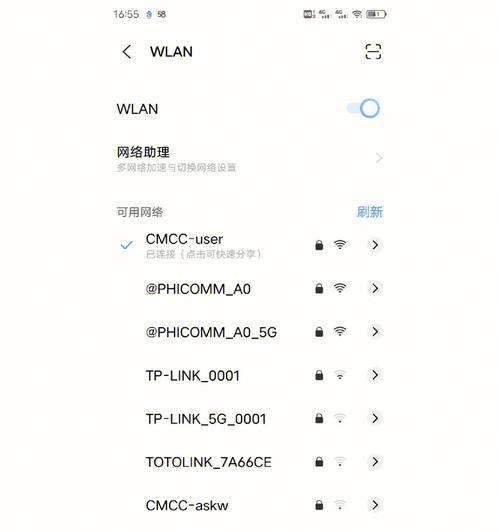
三、打开WiFi功能
在无线网络设置界面中,点击“WiFi”选项,打开WiFi功能。
四、搜索可用WiFi网络
手机会自动搜索附近的可用WiFi网络,并显示在屏幕上。
五、选择要连接的WiFi网络
从列表中选择您要连接的WiFi网络,并点击它。

六、输入WiFi密码
如果所选WiFi网络有密码保护,手机将提示您输入密码。
七、等待连接成功
输入密码后,手机将自动连接到所选WiFi网络,并显示连接状态。
八、检查连接状态
确认手机已成功连接到WiFi网络后,可以打开浏览器或其他应用程序进行测试。
九、忘记已连接的WiFi网络
如果您想更改已连接的WiFi网络,可以在无线网络设置界面中找到“已连接的网络”选项,并点击要忘记的WiFi网络。
十、重新搜索并连接新WiFi网络
遗忘已连接的WiFi网络后,您可以重新搜索附近的WiFi网络,并按照第五步至第八步的步骤进行连接。
十一、解决连接问题
如果连接WiFi网络遇到问题,可以尝试重新启动手机、检查WiFi密码、移动至信号强的位置等方法解决。
十二、安全使用公共WiFi
在连接公共WiFi时,要注意保护个人信息安全,避免在未加密的WiFi网络上进行敏感操作。
十三、保存已连接的WiFi网络
如果您经常使用某个WiFi网络,可以选择将其保存在手机中,以便下次自动连接。
十四、快捷打开WiFi设置
为了方便快捷地打开和关闭WiFi功能,可以将WiFi设置快捷方式添加到手机主界面。
十五、
通过本文的步骤,您已经学会了如何使用手机连接WiFi网络。只需简单几步,您就能轻松上网畅游,享受便利的数字生活。
版权声明:本文内容由互联网用户自发贡献,该文观点仅代表作者本人。本站仅提供信息存储空间服务,不拥有所有权,不承担相关法律责任。如发现本站有涉嫌抄袭侵权/违法违规的内容, 请发送邮件至 3561739510@qq.com 举报,一经查实,本站将立刻删除。
- 站长推荐
- 热门tag
- 标签列表